Κεφαλίδες και υποσέλιδαονομάστε τις περιοχές που βρίσκονται στο επάνω, κάτω και πλαϊνό περιθώριο καθεμιάς από τις σελίδες του εγγράφου. Οι κεφαλίδες και τα υποσέλιδα περιέχουν κείμενο και εικόνες που μπορούν να τροποποιηθούν. Για παράδειγμα, οι κεφαλίδες και τα υποσέλιδα μπορούν να περιλαμβάνουν αριθμούς σελίδων, ώρα, ημερομηνία, λογότυπο εταιρείας, τίτλο εγγράφου, όνομα αρχείου και επώνυμο του συγγραφέα (Εικόνα 3.1). Η κεφαλίδα και το υποσέλιδο, με τη σειρά τους, μπορούν να αποτελούνται από τρία μέρη: αριστερά, κέντρο και δεξιά. Για να δημιουργήσετε την κεντρική και τη δεξιά καρτέλα ⊥ ⎦ ορίζονται αυτόματα στην περιοχή κεφαλίδας και υποσέλιδου.
Οι κεφαλίδες και τα υποσέλιδα μπορούν να οριστούν ανεξάρτητα ή μπορείτε να χρησιμοποιήσετε τη συλλογή τυπικών μπλοκ κεφαλίδων και υποσέλιδων. Όλες οι σελίδες σε ένα έγγραφο μπορούν να έχουν την ίδια κεφαλίδα ή υποσέλιδο. Αλλά μπορείτε να το κάνετε έτσι ώστε οι κεφαλίδες και τα υποσέλιδα των ζυγών και των περιττών σελίδων να είναι διαφορετικά και το υποσέλιδο της πρώτης σελίδας να είναι διαφορετικό
από όλους τους άλλους. Επιπλέον, μπορείτε να δημιουργήσετε ανεξάρτητες κεφαλίδες και υποσέλιδα για κάθε ενότητα του εγγράφου.
Για να ξεκινήσετε τη δημιουργία και/ή την επεξεργασία κεφαλίδων και υποσέλιδων, κάντε διπλό κλικ στο επάνω ή στο κάτω περιθώριο της σελίδας. Αυτό θα ανοίξει αυτόματα μια ειδική καρτέλα του Word 2007 - Εργασία με Headers/Constructor, το οποίο περιέχει ένα σύνολο από διάφορα εργαλεία για εργασία με κεφαλίδες και υποσέλιδα:
Κουμπιά Κεφαλίδα σελίδαςΚαι υποσέλιδοσας επιτρέπει να επιλέξετε τον επιθυμητό τύπο της αντίστοιχης κεφαλίδας και υποσέλιδου από την υπάρχουσα συλλογή.
Κουμπί Αριθμός σελίδαςσας επιτρέπει να εισαγάγετε έναν αριθμό σελίδας στην ενεργοποιημένη κεφαλίδα και στην αναπτυσσόμενη λίστα αυτού του κουμπιού μπορείτε να επιλέξετε τη θέση και τη μορφή του αριθμού.
Κουμπί ημερομηνία και ώρασας επιτρέπει να εισαγάγετε την τρέχουσα ημερομηνία και ώρα της απαιτούμενης μορφής στην ενεργοποιημένη κεφαλίδα.
Κουμπί Μπλοκ εξπρέςσας επιτρέπει να εισάγετε δεδομένα από τις ιδιότητες του εγγράφου (όπως ο τίτλος και ο συγγραφέας) στην ενεργοποιημένη κεφαλίδα, καθώς και Πεδία λέξεων;
Κουμπιά ΣχέδιοΚαι Συνδετήραςσας επιτρέπει να εισάγετε εικόνες και κλιπ που είναι διαθέσιμα σε μέσα αποθήκευσης στο ενεργοποιημένο υποσέλιδο.
Μπορείτε να χρησιμοποιήσετε τα κουμπιά ομάδας για να πλοηγηθείτε μεταξύ της κεφαλίδας και του υποσέλιδου, καθώς και μεταξύ των κεφαλίδων και των υποσέλιδων διαφορετικών ενοτήτων. Μεταβάσεις(ή απλώς κύλιση στο έγγραφο).
Κουμπιά ομάδας Επιλογέςσας επιτρέπει να δημιουργήσετε μια μοναδική κεφαλίδα ή υποσέλιδο για την πρώτη σελίδα ενός εγγράφου (ενότητα) ή να αφαιρέσετε την κεφαλίδα από την πρώτη σελίδα, να δημιουργήσετε διαφορετικές κεφαλίδες και υποσέλιδα για μονές και ζυγές σελίδες και να ενεργοποιήσετε ή να απενεργοποιήσετε την εμφάνιση του κειμένου του εγγράφου.
Κουμπιά ομάδας Θέσησας επιτρέπει να ορίσετε την απόσταση από το επάνω ή το κάτω άκρο της σελίδας μέχρι την κεφαλίδα ή το υποσέλιδο, καθώς και τον πίνακα με στοίχιση.
Για να ολοκληρώσετε την εργασία με τις κεφαλίδες και τα υποσέλιδα και να επιστρέψετε στο κύριο μέρος του εγγράφου, κάντε κλικ στο κουμπί Κλείσιμο παραθύρου κεφαλίδας και υποσέλιδουή κλειδί Esc(ή κάντε διπλό κλικ στο κείμενο του κύριου εγγράφου).
Όταν εργάζεστε με κεφαλίδες και υποσέλιδα, το κείμενο του κύριου εγγράφου γίνεται χλωμό. Είναι αδύνατο να εργαστείτε ταυτόχρονα με το κύριο μέρος του εγγράφου και τις κεφαλίδες και τα υποσέλιδα του.
Για να εισαγάγετε μια τυπική κεφαλίδα και υποσέλιδο(δηλαδή το ίδιο σε όλες τις σελίδες του εγγράφου) κάντε τα εξής:
Στην καρτέλα Εισάγετεστην Ομάδα Κεφαλίδες και υποσέλιδακάντε κλικ στο κουμπί Κεφαλίδα σελίδαςή υποσέλιδοκαι στη λίστα που εμφανίζεται, επιλέξτε μία από τις προτεινόμενες κεφαλίδες και υποσέλιδα.
Στην κεφαλίδα, αντί για υποδείξεις, εισαγάγετε το απαιτούμενο κείμενο. δεν χρειάζεται να ταιριάζει με το περιεχόμενο της υπόδειξης. Εκτός από κείμενο, μπορείτε να εισάγετε πίνακες και γραφικά.
Εάν είναι απαραίτητο, αλλάξτε το σχέδιο της κεφαλίδας.
Βγείτε από τη λειτουργία κεφαλίδας και υποσέλιδου πατώντας το πλήκτρο Esc.
Από προεπιλογή, οι κεφαλίδες και τα υποσέλιδα σε όλες τις ενότητες είναι τα ίδια. Εάν πρέπει να τα αλλάξετε, σπάστε τη σύνδεση μεταξύ των ενοτήτων τοποθετώντας τον κέρσορα κειμένου στην κεφαλίδα της ενότητας όπου οι κεφαλίδες και τα υποσέλιδα σας θα διαφέρουν και, στη συνέχεια, στην καρτέλα Κατασκευαστήςστην Ομάδα Μεταβάσειςκουμπί απενεργοποίησης Όπως και στην προηγούμενη ενότητα(αυτό το κουμπί λειτουργεί χωριστά για την κεφαλίδα και το υποσέλιδο).
Για να αφαιρέσετε εντελώς την κεφαλίδα και το υποσέλιδο σε μια καρτέλα Εισάγετεστην Ομάδα Κεφαλίδες και υποσέλιδακάντε κλικ στο κουμπί Κεφαλίδα σελίδαςκαι στο μενού που εμφανίζεται, επιλέξτε την εντολή Αφαίρεση κεφαλίδας. Το υποσέλιδο αφαιρείται με τον ίδιο τρόπο.
Οι κεφαλίδες και τα υποσέλιδα χρησιμοποιούνται για την προσθήκη στοιχείων όπως αριθμοί σελίδων, ημερομηνίες, ονόματα αρχείων και δηλώσεις αποποίησης ευθυνών σε ένα έγγραφο. Στο Word, μπορείτε να χρησιμοποιήσετε τις ενσωματωμένες και έτοιμες προς χρήση διατάξεις κεφαλίδας και υποσέλιδου ή μπορείτε να δημιουργήσετε τη δική σας.
Σημείωση:Οι εικόνες για αυτό το άρθρο προέρχονται από το Word 2013.
Για να προσθέσετε μια κεφαλίδα ή ένα υποσέλιδο, ανοίξτε την καρτέλα Εισάγετε(Εισάγετε).

Θα ξεκινήσουμε προσθέτοντας μια κεφαλίδα. Για αυτό, στην ενότητα Κεφαλίδες και υποσέλιδα(Κεφαλίδα & Υποσέλιδο) κάντε κλικ Κεφαλίδα σελίδας(Επί κεφαλής).

Θα ανοίξει ένα αναπτυσσόμενο μενού με ένα σύνολο ενσωματωμένων διατάξεων. Κάντε κύλιση προς τα κάτω, περιηγηθείτε στις διαθέσιμες διατάξεις και επιλέξτε οποιαδήποτε προκατασκευασμένη κεφαλίδα και υποσέλιδο από αυτήν τη λίστα.
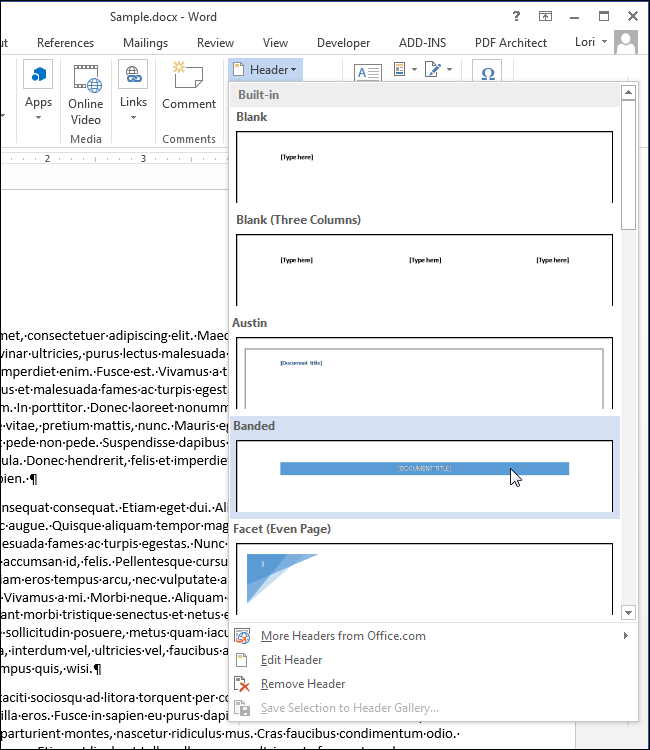
Η διάταξη της κεφαλίδας θα εισαχθεί στο έγγραφο και θα διαχωριστεί από το άλλο περιεχόμενο με μια διακεκομμένη γραμμή και μια ετικέτα Κεφαλίδα σελίδας(Επί κεφαλής).
Οι περισσότερες έτοιμες κεφαλίδες και υποσέλιδα έχουν ένα πεδίο για την εισαγωγή κειμένου. Η διάταξη κεφαλίδας και υποσέλιδου που επιλέξαμε έχει τον τίτλο του εγγράφου που καθορίζεται στις ιδιότητές του. Μπορείτε να αφήσετε το προεπιλεγμένο κείμενο ή να εισαγάγετε το δικό σας.
Παρατηρήστε ότι το κύριο κείμενο του εγγράφου είναι πλέον γκριζαρισμένο. Δεν θα μπορείτε να το επεξεργαστείτε όσο είναι ανοιχτή η λειτουργία επεξεργασίας κεφαλίδας και υποσέλιδου. Όταν ολοκληρώσουμε την επεξεργασία των κεφαλίδων και των υποσέλιδων, σίγουρα θα σας δείξουμε πώς να επιστρέψετε στην κανονική λειτουργία.

Σημειώστε επίσης ότι υπάρχει μια πρόσθετη καρτέλα στην κορδέλα στη λειτουργία επεξεργασίας κεφαλίδας και υποσέλιδου. Αυτή είναι μια καρτέλα περιβάλλοντος. Κατασκευαστής(Σχέδιο) που βρίσκεται κάτω από την επικεφαλίδα Εργασία με κεφαλίδες και υποσέλιδα(Εργαλεία κεφαλίδας & υποσέλιδου).
Σημείωση:Πιθανόν ο τίτλος Εργασία με κεφαλίδες και υποσέλιδα(Εργαλεία κεφαλίδας και υποσέλιδου) δεν θα είναι πλήρως ορατά. Εξαρτάται από το πλάτος του παραθύρου του Word.
Αφού σχεδιάσετε την κεφαλίδα, μπορείτε εύκολα να μετακινηθείτε στο υποσέλιδο και να αρχίσετε να την προσαρμόζετε. Για αυτό, στην ενότητα Μεταβάσειςκαρτέλες (Πλοήγηση). Κατασκευαστής(Σχέδιο) κλικ Μετάβαση στο υποσέλιδο(Μετάβαση στο Υποσέλιδο).
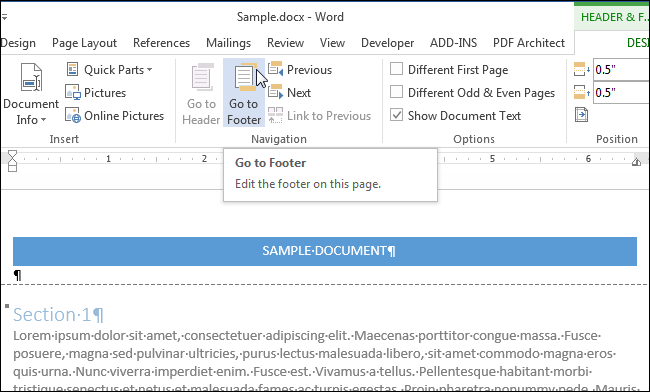
Στο υποσέλιδο, μπορείτε να εισαγάγετε, για παράδειγμα, αριθμούς σελίδων. Για να το κάνετε αυτό, χρησιμοποιήστε την εντολή Εργασία με κεφαλίδες και υποσέλιδα | Κατασκευαστής > Κεφαλίδες και υποσέλιδα > Αριθμός σελίδας(Εργαλεία κεφαλίδας και υποσέλιδου | Σχεδιασμός > Κεφαλίδα και υποσέλιδο > Αριθμός σελίδας). Εάν θέλετε να χρησιμοποιήσετε την ενσωματωμένη διάταξη κεφαλίδας, κάντε κλικ στο κουμπί υποσέλιδο(Υποσέλιδο) και επιλέξτε έτοιμη διάταξηυποσέλιδο.
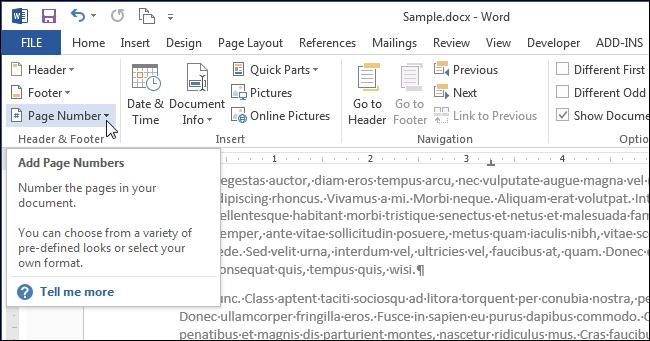
Όταν ολοκληρωθούν οι ρυθμίσεις κεφαλίδας και υποσέλιδου, μπορείτε να επιστρέψετε στη λειτουργία επεξεργασίας εγγράφων κάνοντας κλικ στο κουμπί Κλείσιμο παραθύρου κεφαλίδας και υποσέλιδου(Κλείσιμο κεφαλίδας και υποσέλιδου) ή κάνοντας διπλό κλικ στο σώμα του εγγράφου.
Σημείωση:Εάν χρησιμοποιείτε το κουμπί Κλείσιμο παραθύρου κεφαλίδας και υποσέλιδου(Κλείστε την κεφαλίδα και το υποσέλιδο), στη συνέχεια θα επιστρέψετε στο μέρος όπου ήσασταν αρχικά. Εάν κάνετε διπλό κλικ στο σώμα του εγγράφου, ο κέρσορας θα βρίσκεται στο σημείο όπου κάνατε κλικ. Εάν οποιοδήποτε αντικείμενο (για παράδειγμα, μια εικόνα) βρίσκεται σε αυτό το μέρος, θα τονιστεί.

Εάν θέλετε να προσθέσετε μια κενή κεφαλίδα και υποσέλιδο ώστε να μπορείτε να εισάγετε το δικό σας κείμενο ή εικόνα σε αυτά, κάντε κλικ στο κουμπί Εισάγετε > Κεφαλίδες και υποσέλιδα > Κεφαλίδα σελίδας(Εισαγωγή > Κεφαλίδα & Υποσέλιδο > Κεφαλίδα) και στο μενού που ανοίγει, επιλέξτε Αλλαγή κεφαλίδας(EditHeader).
Σημείωση:Το ίδιο μπορεί να γίνει και για το υποσέλιδο κάνοντας κλικ στο κουμπί υποσέλιδο(Υποσέλιδο).
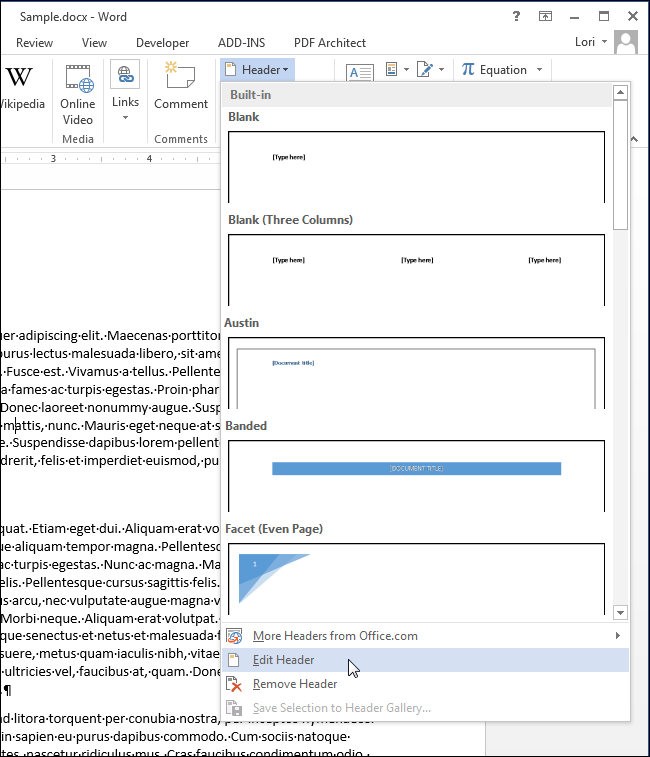
Τώρα προσθέστε το δικό σας κείμενο ή/και εικόνα στην κεφαλίδα.

Προσαρμόστε το κείμενο (ή τις εικόνες) στη μορφή που θέλετε, όπως κεντρικές γραμμές, έντονο κείμενο και αυξήστε το μέγεθος της γραμματοσειράς.
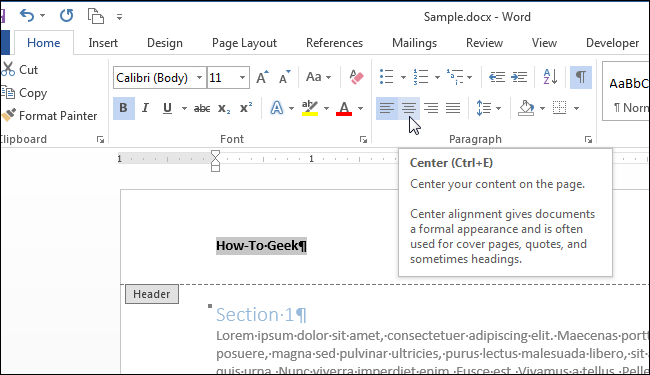
Κάναμε το κείμενο της κεφαλίδας μεγαλύτερο από το κύριο κείμενο του εγγράφου, το κάναμε έντονη γραφή και προσθέσαμε μια γραμμή κάτω από την παράγραφο. Για να επιστρέψετε στην επεξεργασία του εγγράφου, κάντε ξανά κλικ στο κουμπί. Κατασκευαστής > κλείσιμο > Κλείσιμο παραθύρου κεφαλίδας και υποσέλιδου(Σχεδίαση > Κλείσιμο > Κλείσιμο κεφαλίδας και υποσέλιδου) ή κάντε διπλό κλικ στο κύριο κείμενο του εγγράφου.
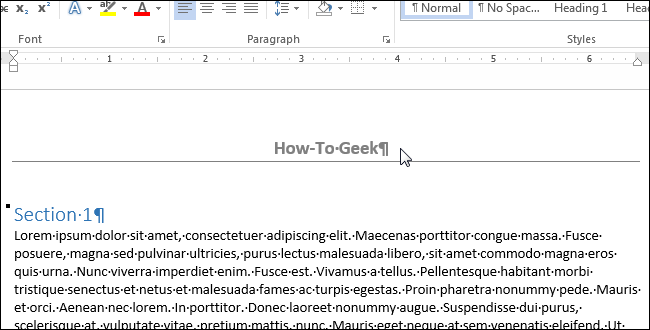
Οι κεφαλίδες και τα υποσέλιδα μπορεί να διαφέρουν για ζυγές και μονές σελίδες. Για να δημιουργήσετε διαφορετικές κεφαλίδες και υποσέλιδα για μονές και ζυγές σελίδες, επιλέξτε το πλαίσιο δίπλα Κατασκευαστής >Επιλογές > Διαφορετικές κεφαλίδες και υποσέλιδαγια ζυγές και περιττές σελίδες(Σχεδίαση > Επιλογές > Διαφορετικές Μονές & Ζυγές Σελίδες).
Τώρα αντί για την ετικέτα Κεφαλίδα σελίδας(Κεφαλίδα), που βρίσκεται κάτω από το διάστικτο περίγραμμα της κεφαλίδας, εμφανίζεται η ετικέτα Μονή κεφαλίδα σελίδας(Μονή κεφαλίδα σελίδας) ή Ζυγή κεφαλίδα σελίδας(Ζυγή κεφαλίδα σελίδας), ανάλογα με τον αριθμό της τρέχουσας σελίδας του εγγράφου. Είναι βολικό να μετακινηθείτε μεταξύ ζυγών και περιττών κεφαλίδων και υποσέλιδων χρησιμοποιώντας τα κουμπιά Πίσω(Προηγούμενο) και Προς τα εμπρός(Επόμενο) που βρίσκονται στην ενότητα Μεταβάσειςκαρτέλα (Πλοήγηση). Κατασκευαστής(Σχέδιο).

Εισάγοντας αριθμούς σελίδων στην κεφαλίδα ή το υποσέλιδο, μπορείτε να παραλείψετε την πρώτη σελίδα του εγγράφου από την αρίθμηση ή αρχίζουν νέα ενότητασε περίεργη σελίδα. Επιπλέον, μπορείτε να δημιουργήσετε διαφορετικές κεφαλίδες και υποσέλιδα σε ένα έγγραφο.
Η εργασία με το Word είναι αδύνατη χωρίς να γνωρίζουμε τι είναι οι κεφαλίδες και τα υποσέλιδα, καθώς αποτελούν σημαντικό και αναπόσπαστο μέρος του σχεδιασμού εγγράφων. Το απλούστερο παράδειγμα χρήσης τους είναι μέσω του μενού «Εισαγωγή». Σε αυτήν την περίπτωση, οι αριθμοί που υποδεικνύουν τους σειριακούς αριθμούς των σελίδων θα τοποθετηθούν απλώς σε αυτό το τμήμα του φύλλου, το οποίο ονομάζεται κεφαλίδα. Για να ορίσετε το μέγεθος του χώρου που εκχωρείται για αυτό το στοιχείο, χρησιμοποιήστε την καρτέλα "Ρύθμιση σελίδας" στο μενού "Αρχείο". Υπάρχει μια άλλη εναλλακτική - κάνοντας διπλό κλικ στο αριστερό κουμπί του ποντικιού στον χάρακα που πλαισιώνει το έγγραφο στο Word. Οι κεφαλίδες και τα υποσέλιδα στο μενού που ανοίγει μπορούν να σμικρυνθούν ή να μεγεθυνθούν. Για να το κάνετε αυτό, αλλάξτε με μη αυτόματο τρόπο τις τιμές στην καρτέλα "Πεδία".
Πολλοί χρήστες, όταν συναντούν για πρώτη φορά αυτό το στοιχείο μορφοποίησης, αντιμετωπίζουν δυσκολίες στην επεξεργασία του. Αλλά δεν υπάρχει τίποτα περίπλοκο εδώ. Όλες οι πληροφορίες που τοποθετούνται στα πεδία που προορίζονται για κεφαλίδες και υποσέλιδα στο Word μπορούν επίσης να τροποποιηθούν, όπως το κανονικό κείμενο στις σελίδες του εγγράφου.
Για να αποκτήσετε πρόσβαση στο περιεχόμενο, κάντε κλικ στο μενού "Προβολή" και βρείτε την καρτέλα "Κεφαλίδες και υποσέλιδα". Ή μπορείτε απλώς να κάνετε διπλό κλικ στην περιοχή όπου βρίσκεται αυτό το στοιχείο. Αλλά αυτή η μέθοδος λειτουργεί μόνο εάν το εν λόγω πεδίο περιέχει ήδη κάποια δεδομένα.
Για να κατανοήσετε πλήρως τι είναι οι κεφαλίδες και τα υποσέλιδα, θα πρέπει να γνωρίζετε την απλή ταξινόμησή τους, η οποία χωρίζει αυτό το στοιχείο μορφοποίησης σε δύο τύπους: επάνω και κάτω. Λάβετε υπόψη ότι η μη αυτόματη εισαγωγή πληροφοριών σε αυτό το πεδίο προκαλεί αυτόματη αναπαραγωγή του περιεχομένου σε όλο το έγγραφο.
Τις περισσότερες φορές, οι φοιτητές χρησιμοποιούν αυτό το εργαλείο του Word για δικούς τους σκοπούς. Εκτός από την εισαγωγή αριθμών σελίδων, συχνά χρειάζεται να δημοσιεύουν σημαντικές συνοδευτικές πληροφορίες: πληροφορίες σχετικά με την ομάδα, την ειδικότητα, την ημερομηνία κ.λπ. Συνεπώς, καθένας από τους αιτούντες πρέπει να γνωρίζει τι είναι οι κεφαλίδες και τα υποσέλιδα και ποιες ενέργειες μπορούν να γίνουν με αυτά. 
Η πιο συνηθισμένη ερώτηση είναι πώς να τοποθετήσετε πληροφορίες σε μια κεφαλίδα και ένα υποσέλιδο, ώστε να μην εμφανίζονται σε άλλη, καθώς και να μπορείτε να μετακινήσετε αντικείμενα σε αυτά τα πεδία. Πριν εξετάσετε αυτά τα σημεία, θα πρέπει να σημειωθεί ότι αυτό το στοιχείο μορφής μπορεί να εκχωρηθεί συγκεκριμένο στυλ. Για να το κάνετε αυτό, χρησιμοποιήστε το μενού "Μορφή", την καρτέλα "Στυλ". Στο μενού που ανοίγει, βρείτε τις ενότητες που αντιστοιχούν στα κάτω και στο επάνω εξαρτήματα και, εάν χρειάζεται, αλλάξτε τα.
Επομένως, εάν η κεφαλίδα περιέχει πληροφορίες που δεν πρέπει να εμφανίζονται σε άλλες σελίδες του εγγράφου, τότε θα πρέπει να ορίσετε μια αλλαγή ενότητας σελίδας. Στη συνέχεια, θα μπορείτε να ορίσετε μια ξεχωριστή παράμετρο για αυτό το στοιχείο, η οποία θα ισχύει ειδικά για το νεοδημιουργημένο τμήμα του εγγράφου. Για να το κάνετε αυτό, στη σελίδα που προηγείται αυτής όπου πρέπει να αλλάξετε κάτι, ρυθμίστε τον κέρσορα στα δεξιά του τελευταίου χαρακτήρα. Στη συνέχεια, μεταβείτε στο μενού «Εισαγωγή», στην καρτέλα «Διακοπή ...» και επιλέξτε τη λειτουργία «Έναρξη νέας ενότητας από την επόμενη σελίδα». Ομοίως, θα πρέπει να επαναλάβετε αυτά τα βήματα πριν από εκείνες τις σελίδες όπου θα πρέπει να συνεχίσετε να εμφανίζετε τις ίδιες πληροφορίες στις κεφαλίδες και τα υποσέλιδα. Έτσι, έχοντας λάβει μια επιλεγμένη ενότητα, μπορείτε να εκτελέσετε διάφορες ενέργειες με αυτήν που δεν θα επηρεάσουν τις υπόλοιπες σελίδες του εγγράφου. 
Θα είναι επίσης πολύ χρήσιμο να γνωρίζετε πώς να μετακινείτε αντικείμενα μέσα σε κεφαλίδες και υποσέλιδα. Αυτό μπορεί να είναι απαραίτητο σε περιπτώσεις όπου μέρος του κειμένου δεν εκτυπώνεται στη σελίδα που βγήκε από τον εκτυπωτή. Αυτή η κατάσταση εξηγείται από το γεγονός ότι οι εκτυπωτές λέιζερ δεν μπορούν να επεξεργαστούν μια περιοχή 0,5 cm από τις άκρες ενός τυπικού A-4. Επομένως, πρέπει να μετακινήσετε λίγο το κείμενο έτσι ώστε να φύγει από την "τυφλή ζώνη". Για αυτό, οποιοδήποτε βολικό τρόποανοίξτε την περιοχή εργασίας της κεφαλίδας και χρησιμοποιήστε τις συνήθεις μεθόδους αλληλεπίδρασης με το κείμενο. Αν μιλάμε για αριθμούς σελίδων, τότε είναι κλεισμένοι σε μια ειδική ορθογώνια περιοχή. Αντίστοιχα, για να τα μετακινήσετε, μπορείτε απλά να σύρετε ολόκληρο το αντικείμενο με το ποντίκι.
Γνωρίζοντας τι είναι οι κεφαλίδες και τα υποσέλιδα, μπορείτε εύκολα και γρήγορα να δημιουργήσετε οργανωμένα και όμορφα σχεδιασμένα έγγραφα.
